步骤一:安装USB无线网卡
USB无线网卡只要插在台式电脑上就可以让其拥有连接WIFI的能力。
1、首先我们要把无线网卡插在电脑的USB口上,小编建议插在前面板;

2、台式电脑安装usb无线网卡,无线上网其实并不难,难点主要在驱动安装部分,以下是台式电脑usb无线网卡驱动安装使用教程。将USB无线网卡插入台式电脑机箱背面的USB接口,完成后,一般电脑会提示有“未能成功安装设备驱动程序”,如图。
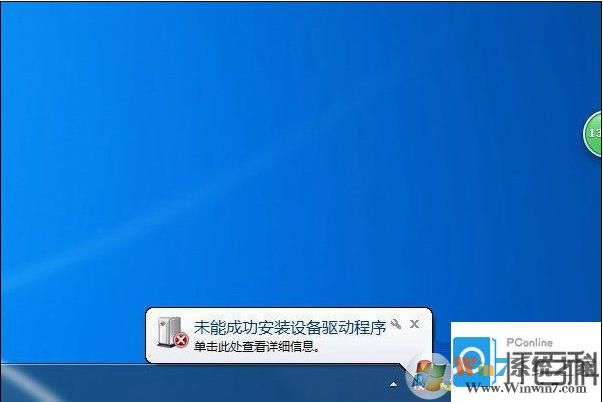
3、Win7一般可能没有自带USB无线网卡驱动,我们进入到设备管理器内,可以看到802.11n 的无线网卡没有安装。
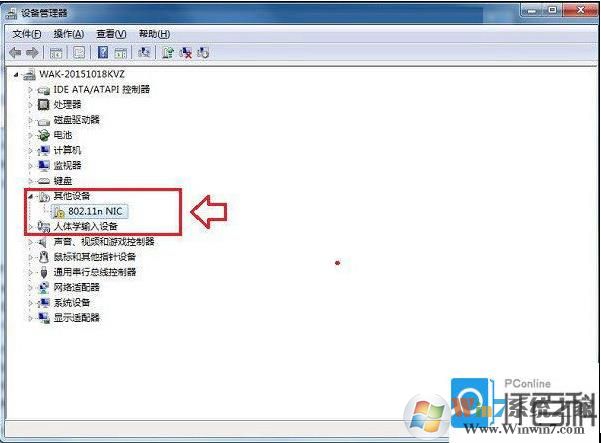
这种情况说明,USB无线网卡已经成功插入电脑接口,并被电脑识别到,只是设备驱动没有正常安装。如果插入USB无线网卡,在设备管理器中,找不到有这个设备,则检查下网卡是否正确插入USB接口或换个接口试试
4、那么很简单,如果USB网卡带了光盘驱动,就可以放到电脑上安装,如果没有可以去下载驱动,或是使用驱动精灵、驱动大师网卡版、usb无线网卡万能驱动 来安装!
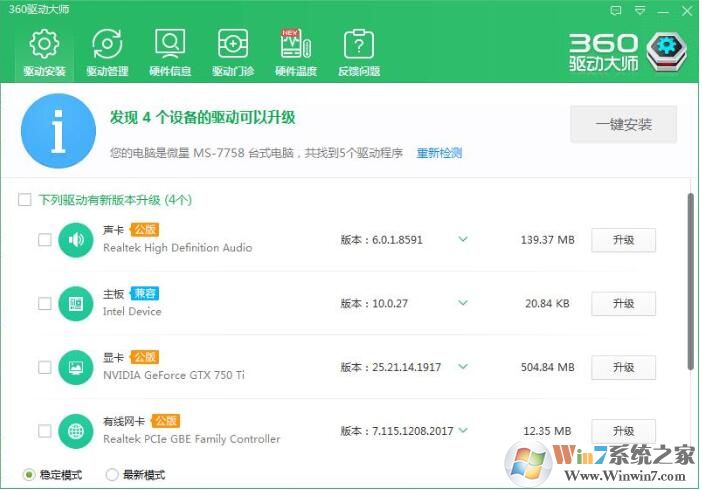
步骤二:连接WIFI
1、安装好USB无线网卡驱动之后,我们就可以在右下角看到无线图标,点击一下就可以看到很多无线信号了。
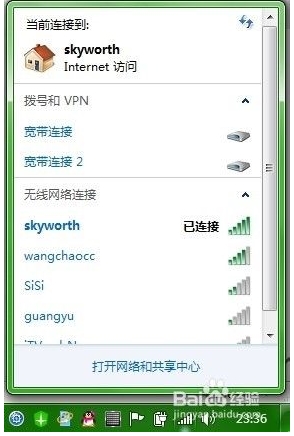
2、选择你要连接的无线,然后输入密码就可以成功连接了。
以上就是台式电脑连接WIFI的方法了,使用USB无线网卡很简单,价格也很便宜,几十块一个。